HubSpot-Salesforce-Integration installieren
Zuletzt aktualisiert am: 29 Mai 2025
Mit einem der folgenden Abonnements verfügbar (außer in den angegebenen Fällen):
|
|
|
|
|
|
|
|
|
|
Die HubSpot-Salesforce-Integration ermöglicht es Ihnen, Daten zwischen HubSpot und Salesforce nahtlos zu übertragen und Konsistenz zwischen Ihren Marketing- und Vertriebsteams zu gewährleisten.
Bitte beachten: Die HubSpot-Salesforce-Integration ist von der Einstellung der Legacy-Versionen der Salesforce Platform API nicht betroffen.
Vor dem Start
Es ist zu erwarten, dass Sie für einen Teil des Integrations- und Installationsprozesses zwischen diesen Anweisungen und Salesforce hin und her wechseln.
Sie müssen über Berechtigungen für Account-Zugriff in Ihrem HubSpot-Account verfügen sowie über die folgenden Abonnements, Zugriffsrechte und Berechtigungen in Ihrem Salesforce-Konto:
- Eine Salesforce-Edition mit API-Zugriff oder Salesforce Professional.
- Die HubSpot-Salesforce-Integration unterstützt auch Salesforce Government Cloud und kann sich damit verbinden. Die Salesforce Group Edition wird nicht unterstützt.
- Er muss ein Salesforce-Systemadministrator sein oder über den HubSpot-Integration-Berechtigungssatz verfügen (wählen Sie im Abschnitt „Verfügbare Berechtigungssätze“ „HubSpot-Integrationsberechtigungen“ aus).
- Er muss folgende Benutzerprofil-Administrationsberechtigungen besitzen:
- API aktiviert.
- „Setup und Konfiguration anzeigen“ aktiviert.
- Alles ändern für alle Objekte (Accounts, Kampagnen, Kontakte, Leads oder Opportunitys), die Sie mit HubSpot synchronisieren möchten.
- Berechtigung Metadaten ändern (um Daten im HubSpot Embed-Fenster in Salesforce-Lead- oder Kontaktdatensätzen anzuzeigen). Dies ist nur erforderlich, wenn Sie das HubSpot Embed-Fenster verwenden und Angebote mit HubSpot synchronisieren möchten.
- Berechtigung „AppExchange-Pakete herunterladen“.
- Berechtigung „Anwendungsprofil anpassen“. Dies ist erforderlich, um das HubSpot Embed-Fenster zu installieren und um das HubSpot Embed-Fenster automatisch zu aktualisieren.
- Feld „Aufgabentyp“ in Ihrem Benutzerprofil auf „Sichtbar“ festgelegt.
Bitte beachten: Wenn Sie die selektive Synchronisierung von Salesforce einrichten, können Ihre spezifischen Einstellungen von den unten beschriebenen standardmäßigen Anforderungen, Einstellungen und Verhaltensweisen abweichen.
Allgemeine Erwartungen der HubSpot-Salesforce-Integration
- Es gibt ein Limit für die Anzahl der von der Integration pro Tag verwendeten API-Aufrufe. Eine einzelne Kontaktsynchronisierung kann bis zu vier API-Aufrufe pro Datensatz in Anspruch nehmen. Diese Zahl kann jedoch variieren.
- Um mehrere HubSpot-Konten mit einer Salesforce-Instanz zu verbinden, müssen Sie die Integration in jedem HubSpot-Konto einrichten und installieren. Sie können nur eine Salesforce-Instanz pro HubSpot-Account verknüpfen.
Bitte beachten: Wenn Sie mehrere HubSpot-Accounts mit einer Salesforce-Umgebung integrieren, wird für die Einstellung „Erstellen von Kontakten in HubSpot“ empfohlen, „HubSpot-Kontakte nicht automatisch erstellen“ auszuwählen. Wenn eine der anderen Optionen ausgewählt ist, können Salesforce-Leads oder Kontakte, die von einem HubSpot-Konto erstellt wurden, Kontakte in dem anderen HubSpot-Konto erstellen.
- Die Datensätze werden nach der Installation und Einrichtung der Salesforce-Integration nicht automatisch synchronisiert. Sie können Ihre Salesforce-Datensätze nach HubSpot importieren oder sie nach und nach auf der Grundlage automatischer Synchronisierungstrigger synchronisieren lassen.
HubSpot-Salesforce-Integration installieren
- Klicken Sie in Ihrem HubSpot-Account in der Hauptnavigationsleiste auf das Marketplace-Symbol marketplace und wählen Sie dann App Marketplace aus.
- Verwenden Sie die Suchleiste, um die Salesforce-Integration zu suchen und auszuwählen.
- Klicken Sie oben rechts auf „App installieren“.
- Wenn Sie HubSpot mit einer Salesforce-Sandbox verknüpfen, wählen Sie das Kästchen „Ja, es wird eine Verknüpfung mit einer Sandbox hergestellt“ aus.
- Klicken Sie auf „Bei Salesforce anmelden“.

- Geben Sie im Pop-up-Fenster Ihre Salesforce-Anmeldeinformationen ein und klicken Sie auf „Anmelden“. Nach der Anmeldung werden Sie zurück zum Installationsprozess in HubSpot geleitet.
- Installieren Sie als Nächstes HubSpot in Salesforce. Klicken Sie auf „Starten Sie die Salesforce-Paketinstallation, um zu beginnen.“ oder klicken Sie hier, um direkt auf das Produktionspaket zuzugreifen.
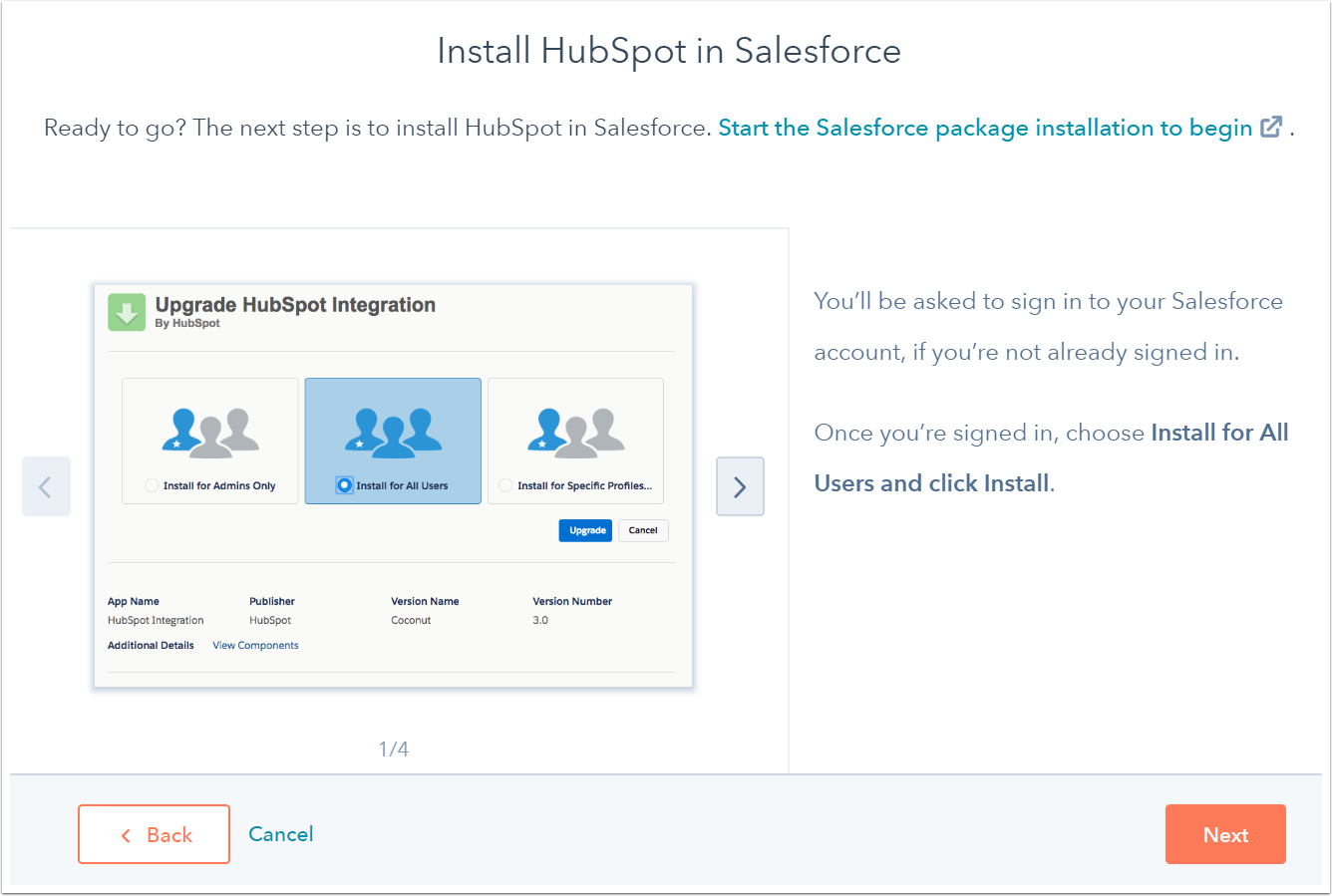
- Sie werden zu Salesforce weitergeleitet, um das HubSpot-Integrationspaket zu installieren. Wählen Sie „Für alle Benutzer installieren“ aus und klicken Sie dann auf „Installieren“.
- Wählen Sie im Dialogfeld die Option Yes, grant access to these third-party web sites (Ja, Zugriff auf diese Websites von Dritten zulassen) und klicken Sie dann auf „Weiter“.
- Salesforce wird dann das HubSpot-Integrationspaket installieren. Diese Installation kann bis zu zehn Minuten dauern.

- Möglicherweise wird Ihnen folgende Meldung angezeigt: „Die Installation dieser App dauert sehr lange. Nach Abschluss der Installation erhalten Sie eine E-Mail.
- Klicken Sie auf „O. K.“ und warten Sie auf eine E-Mail von Salesforce mit dem Betreff „Package HubSpot Integration Install Successful“ (Installation des HubSpot-Integrationspakets erfolgreich).
- Nachdem das Paket in Salesforce installiert wurde, navigieren Sie zurück zum HubSpot Connector Wizard und klicken Sie auf „Weiter“.
- Als Nächstes fügen Sie Salesforce das HubSpot Embed-Fenster hinzu.
- Das HubSpot Embed-Fenster in Salesforce zeigt eine Zusammenfassung der HubSpot-Interaktionen und -Aktivitäten des Salesforce-Datensatzes sowie Datensatzzuordnungen und den Eigenschaftsverlauf.
- Sie können auch Salesforce-Datensätze in HubSpot-Workflows und -Sequenzen direkt in Salesforce aufnehmen.
- Klicken Sie auf „HubSpot Embed zu Salesforce hinzufügen“. Sie können auf „Diesen Schritt überspringen“ klicken und das HubSpot Embed-Fenster zu einem späteren Zeitpunkt installieren.

- Befolgen Sie die Schritt-für-Schritt-Anleitung auf der Installationsseite, um das HubSpot Embed-Fenster in Salesforce hinzuzufügen, oder erfahren Sie mehr über das Hinzufügen des HubSpot Embed-Fensters zu Ihren Salesforce-Seitenlayouts.
- Wenn Sie fertig sind, klicken Sie auf „Weiter“.

- Wählen Sie als Nächstes, wie Ihre Daten zwischen HubSpot und Salesforce synchronisiert werden sollen.
- HubSpot erstellt Zuordnungen zwischen HubSpot-Eigenschaften und Salesforce-Feldern, unabhängig davon, welche Einrichtung Sie wählen.
- Wenn das Salesforce-Feld keine passende HubSpot-Eigenschaft hat, wird eine neue Eigenschaft in HubSpot von Unbekannter Benutzer erstellt.
- Wenn Sie „Empfohlenes Setup“ auswählen, klicken Sie auf „Einstellungen überprüfen“.
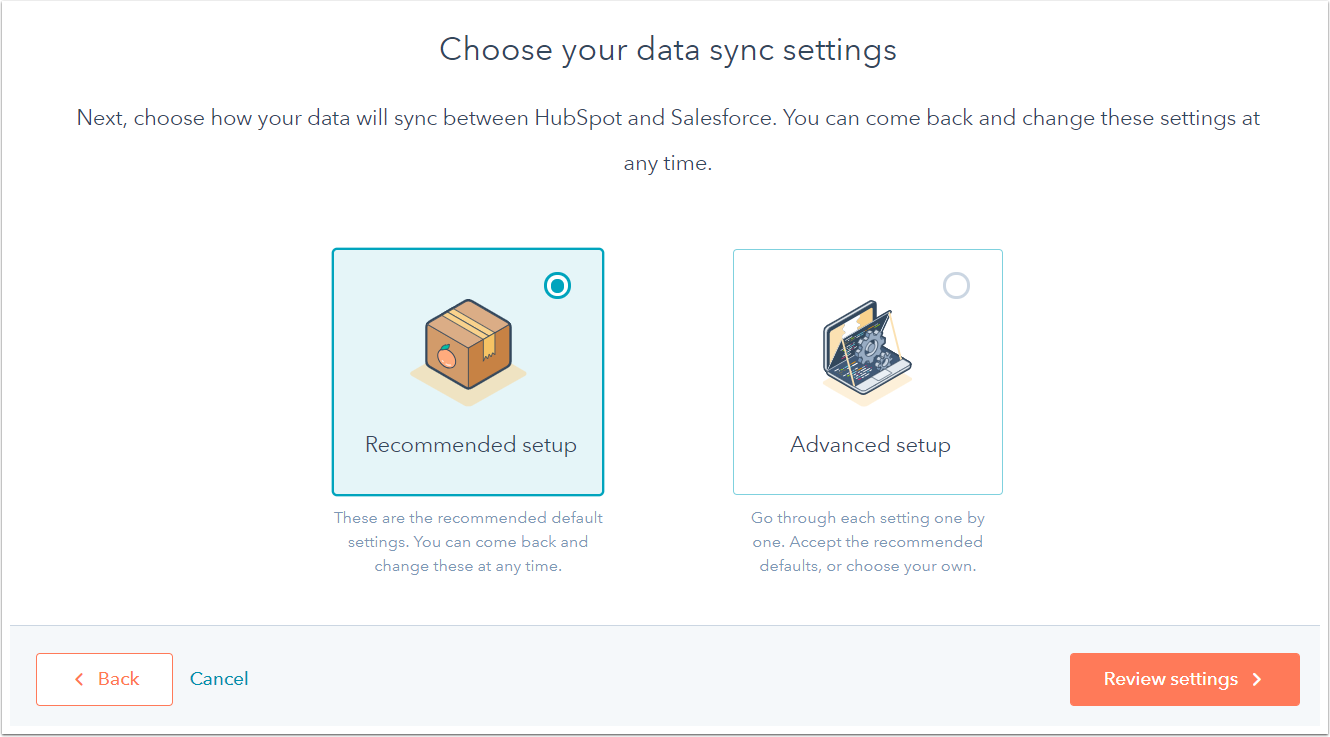
- Wenn Sie „Erweitertes Setup“ auswählen, klicken Sie auf „Weiter“.
- Legen Sie auf dem nächsten Bildschirm die Einstellungen Ihrer Kontaktsynchronisierung fest:
- Klicken Sie auf das Dropdown-Menü „Zu synchronisierende Kontakte auswählen“ und wählen Sie Alle Kontakte, um alle Kontakte mit Salesforce zu synchronisieren, oder wählen Sie eine HubSpot-Liste , die Sie als Aufnahmeliste verwenden können, um nur diese Kontakte mit Salesforce zu synchronisieren.
- Klicken Sie auf „Weiter“.
- Legen Sie im nächsten Bildschirm die Synchronisierungseinstellungen für Ihre Aktivitäten und Aufgaben fest:
- Klicken Sie hier, um den Salesforce Task-Synchronisationsschalter einzuschalten, um automatisch eine Task in HubSpot zu erstellen, wenn eine Task in Salesforce erstellt wird.
- Aktivieren Sie in der Tabelle „Zeitplan synchronisieren“ das Kontrollkästchen „Synchronisieren“ neben HubSpot-Ereignissen, um mit Salesforce als Aufgaben zu synchronisieren, und klicken Sie auf das Dropdown-Menü „Salesforce-Aufgabentyp“, um den Aufgabentyp auszuwählen, wie er in Salesforce erstellt werden soll.
- Klicken Sie auf „Weiter“.
- Legen Sie auf dem nächsten Bildschirm die Synchronisierungseinstellungen für Ihr Objekt und Ihre Eigenschaften fest:
- Klicken Sie auf die Registerkarte „Kontakte“, „Unternehmen“ oder „Deals“, um den Synchronisationstyp für die Standardeigenschaften des Objekts zu konfigurieren. Auf den Registerkarten „Unternehmen“ und „Deals“ müssen Sie möglicherweise das Kontrollkästchen „Unternehmens-/Deal-Synchronisierung aktivieren“ umschalten, bevor Sie Feldzuordnungen erstellen können.
- Die Tabelle zeigt die Standardeigenschaften für HubSpot-Objekte und deren Salesforce-Feldeigenschaften an. Wählen Sie für jede Eigenschaftssynchronisierung den Synchronisierungstyp aus: Salesforce bevorzugen (Standard), Immer Salesforce verwenden oder Bidirektional. Erfahren Sie mehr über die Synchronisierungstypen für Salesforce-Feldzuordnungen.
- Klicken Sie auf „Weiter“.
- Legen Sie auf dem nächsten Bildschirm die Einstellungen Ihrer Kontaktsynchronisierung fest:
- Überprüfen Sie Ihre ausgewählten Datensynchronisierungseinstellungen. Um die Einstellungen für einen Datensynchronisierungstyp zu ändern, klicken Sie auf „Ändern“.
- Wenn Sie fertig sind, klicken Sie auf „Setup beenden und Synchronisierung starten“. Sie werden zu Ihren Salesforce-Integrationseinstellungen weitergeleitet, und die Daten zwischen HubSpot und Salesforce beginnen mit der Synchronisierung.

